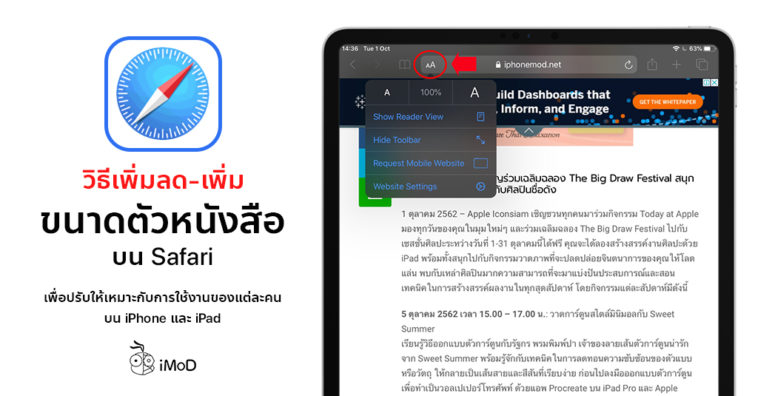ใน iPadOS และ iOS 13 ได้เพิ่มฟีเจอร์การปรับขนาดตัวหนังสือเพื่อการใช้งานของแต่ละบุคคลใน Safari ซึ่งอาจจะมีขนาดที่อ่านแล้วสบายตาแตกต่างกันออกไป เราไปชมวิธีการปรับขนาดกันเลยค่ะ
วิธีเพิ่มลดหรือเพิ่มขนาดตัวหนังสือในการใช้งาน Safari เพื่อปรับให้เหมาะกับการใช้งานของแต่ละคนบน iPhone และ iPad
ขั้นตอนแรกหลังจากที่เปิดใช้งานเว็บไซต์บน Safari แล้ว ให้แตะสัญลักษณ์ AA บนแถบค้นหาหรือแถบแสดงลิงก์ URL
จะพบเมนูย่อยแสดงออกมา และแสดงเปอร์เซนต์การแสดงขนาดของข้อความที่ 100%
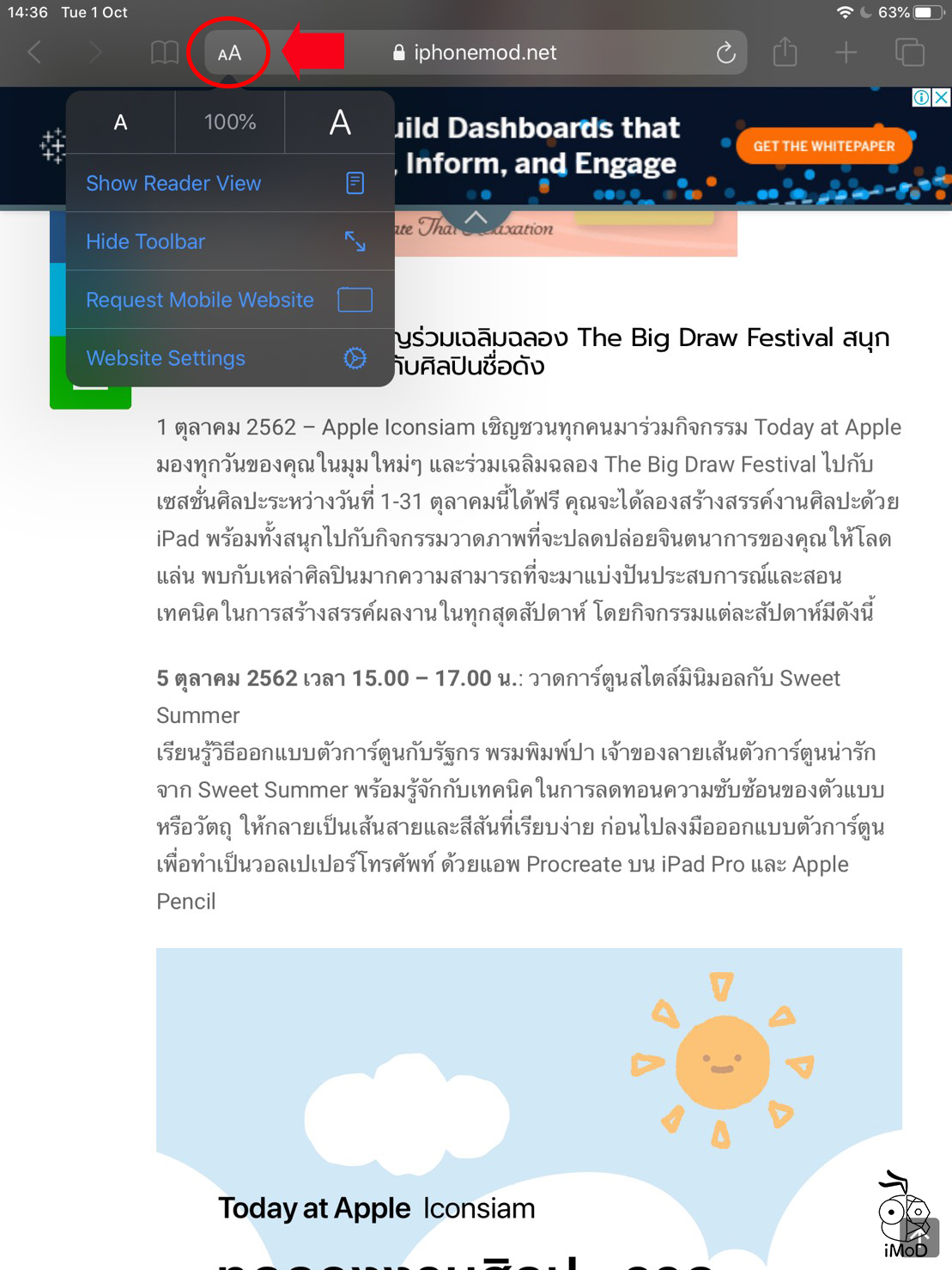
เมื่อต้องการขยายขนาดของข้อความบนเว็บไซต์ ให้แตะที่สัญลักษณ์ A ขวามือเพื่อขยายขนาด โดยสามารถขยายได้สูงสุดถึง 300%
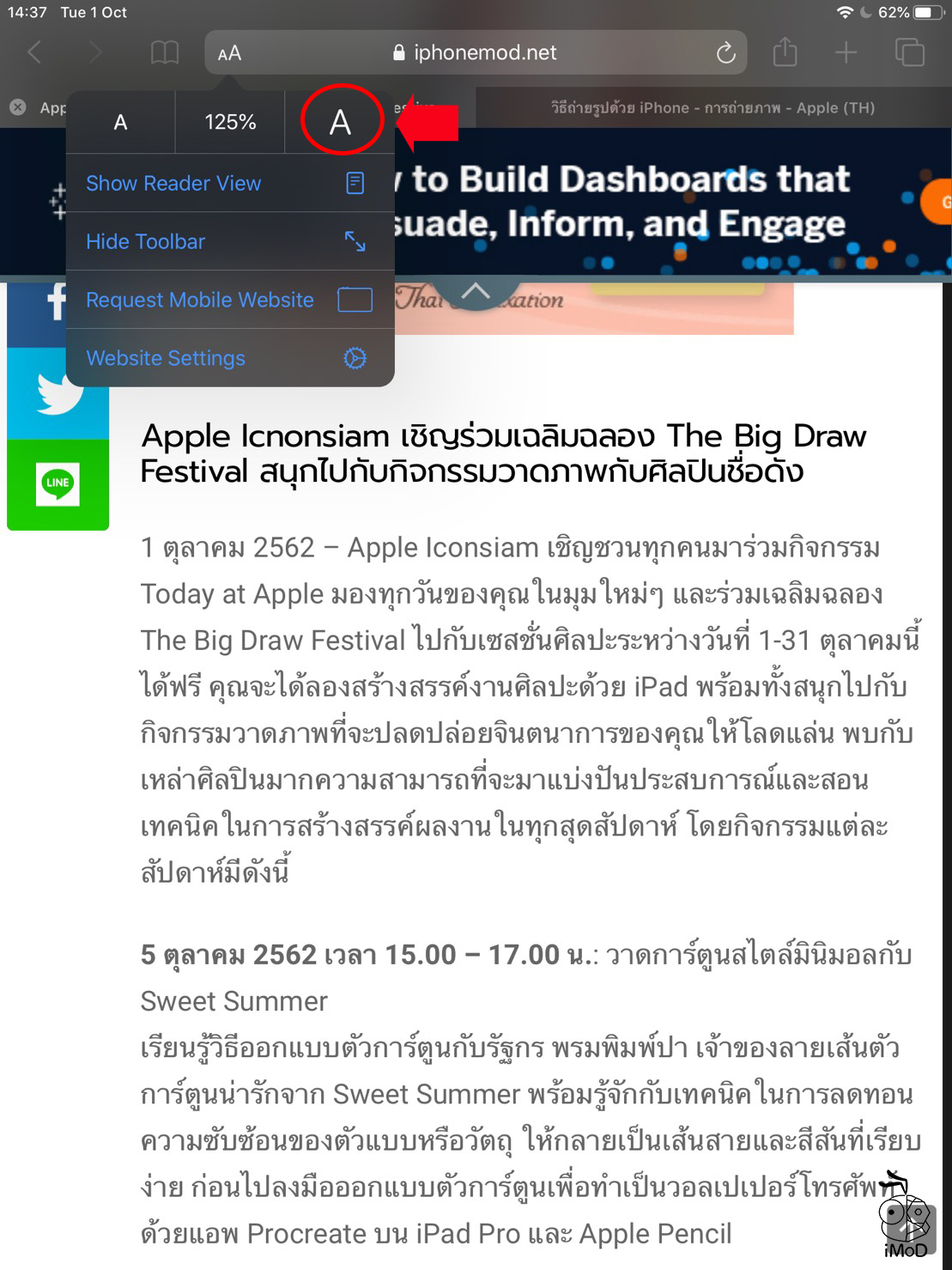
หากอยากลดขนาดของข้อความให้แตะสัญลักษณ์ A ด้านซ้ายมือ เพื่อลดขนาดลง โดยลดขนาดได้ต่ำสุด 50%
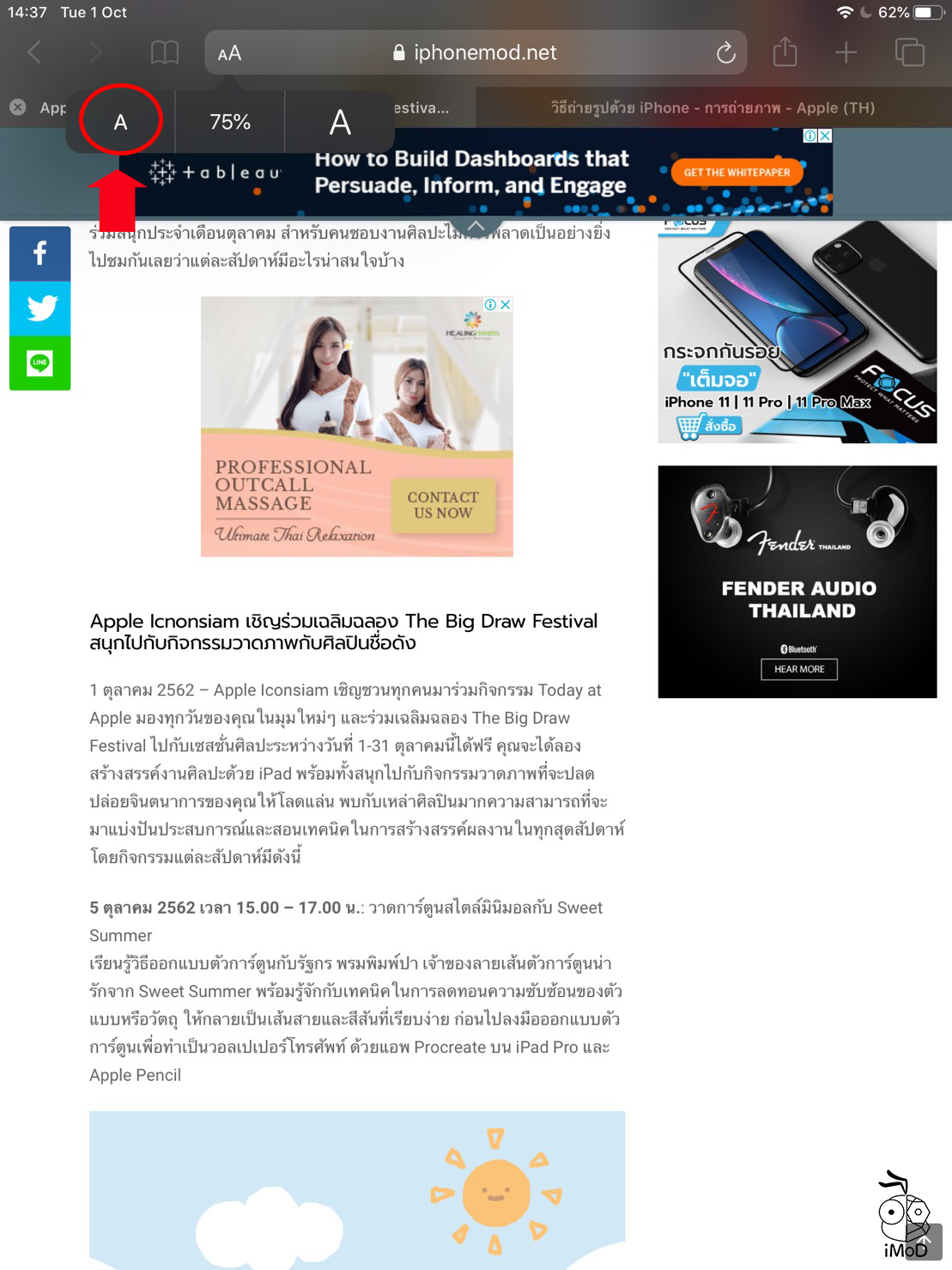
การปรับขนาดของตัวหนังสือนี้ จะทำให้เราสามารถปรับขนาดการแสดงตัวหนังสือแต่ละเว็บไซต์ได้ ซึ่งอาจจะมีขนาดตัวหนังสือที่ไม่เท่ากันในแต่ละเว็บ หรือจะปรับให้เหมาะสมกับสายตาของเราเพื่อความสบายตาก็ได้ค่ะ